Hur man skriver N med Tilde Alt-kod
Miscellanea / / December 17, 2021
Du skulle ha stött på tilde symbol vid ett flertal tillfällen. Undrar du hur man infogar dessa speciella bokstäver? Tilde ändrar betydelsen av ordet och används ofta i spanska och franska språk. Vi ger dig en perfekt guide som hjälper dig att lära dig hur du skriver tilde på Windows. Du kan infoga n med tilde med alt-kod, Char-funktion och andra tekniker som diskuteras i den här guiden.

Innehåll
- Hur man skriver N med Tilde Alt-kod
- Hur man skriver Tilde på Windows PC.
- Metod 1: Använda kortkommandon
- Metod 2: Använda symbolalternativ
- Metod 3: Använda Character Map
- Metod 4: Använda CHAR-funktionen (endast för Excel)
- Metod 5: Ändra tangentbordslayout till US International
Hur man skriver N med Tilde Alt-kod
Detta n med tilde symbol är uttalas som enepå latin. Men det används på olika språk som spanska, franska, italienska också. I takt med att folk har börjat använda dessa symboler oftare, har de kommit att ingå i några tangentbordsmodeller också. Detta gör det möjligt för användare att enkelt skriva dessa specialtecken i Windows.
Följ de givna stegen för att skriva n med tilde Ñ använder alt-koden:
1. Sätta på Num lock på ditt tangentbord.

2. Placera markören i dokumentet där du vill infoga n med en tilde.
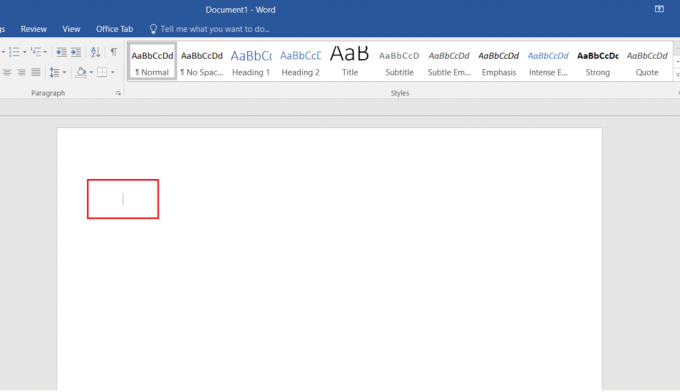
3. Tryck och håll ned Alt nyckel och skriv följande kod:
- 165 eller 0209 för Ñ
- 164 eller 0241 för ñ
Notera: Du måste trycka på siffrorna som finns tillgängliga på numeriska tangentbordet.

Hur man skriver Tilde på Windows PC
Det finns flera andra metoder än alt-kod för att skriva tilde på en Windows-dator.
Metod 1: Använda kortkommandon
Du kan använda kortkommandon för att skriva n med tilde Ñ enligt följande:
1. Placera markören där du vill infoga symbolen n med en tilde .
2A. Tryck Ctrl + Skift + ~ + N-tangenter samtidigt att skriva Ñ direkt.

2B. För versaler, skriv 00d1. Välj den och tryck Alt + X-tangenter tillsammans.
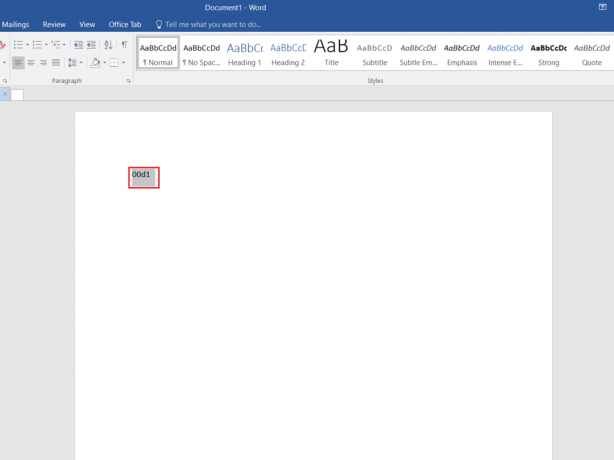
2C. På samma sätt för gemener, skriv 00f1. Välj den och tryck Alt + X-tangenter samtidigt.
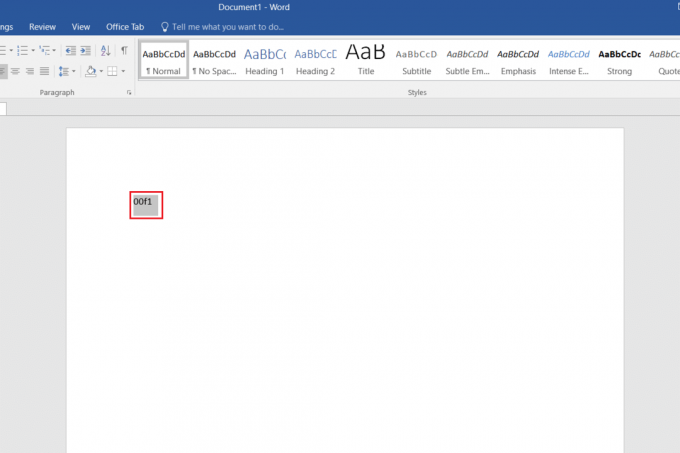
Läs också:Hur man tar bort vattenstämplar från Word-dokument
Metod 2: Använda symbolalternativ
Microsoft underlättar också för sina användare att infoga symboler med hjälp av symboldialogrutan.
1. Placera markören i dokumentet där du vill infoga symbolen.
2. Klick Föra in i Menyfältet.

3. Klick Symbol i Symboler grupp.
4. Klicka sedan Fler symboler... i rullgardinsmenyn, som visas markerad.

5. Bläddra igenom listan för att hitta den önskade symbol Ñ eller ñ. Välj den och klicka Föra in knappen, som visas nedan.
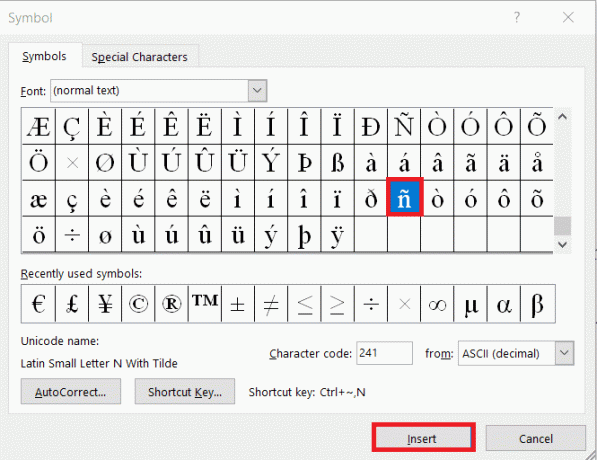
6. Klick X-ikonen högst upp på Symbol box för att stänga den.
Metod 3: Använda Character Map
Att använda en teckenkarta är också lika enkelt som att skriva n med tilde alt-kod.
1. tryck på Windows-nyckel, typ teckenkarta, och klicka på Öppen.

2. Välj här önskad symbol (Till exempel - Ñ).
3. Klicka sedan på Välj >Kopiera för att kopiera symbolen.
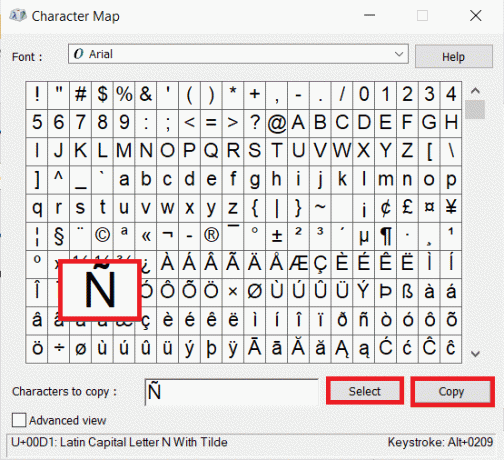
4. Öppna dokumentet och klistra in symbolen genom att trycka på Ctrl + V-tangenter samtidigt på ditt tangentbord. Det är allt!
Metod 4: Använda CHAR-funktionen (endast för Excel)
Du kan infoga vilken symbol som helst med dess unika digitala kod med CHAR-funktionen. Det kan dock endast användas i MS Excel. För att infoga ñ eller Ñ, följ dessa steg:
1. Gå till cell där du vill infoga symbolen.
2. För gemener, skriv =CHAR(241) och tryck Enter-tangent. Detsamma kommer att ersättas av ñ som visas nedan.
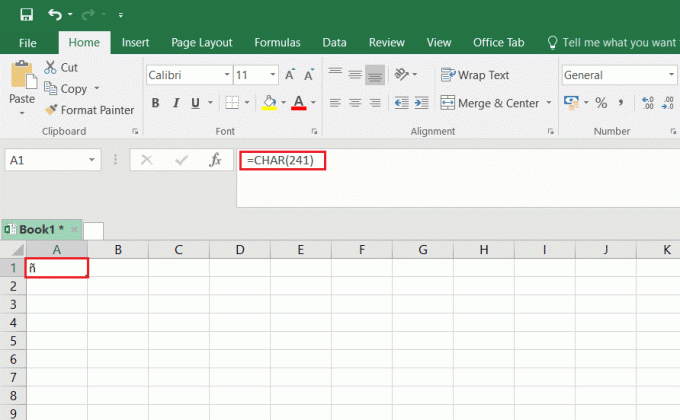
3. För versaler, skriv =CHAR(209) och slå Stiga på. Detsamma kommer att ersättas av Ñ som illustreras nedan.
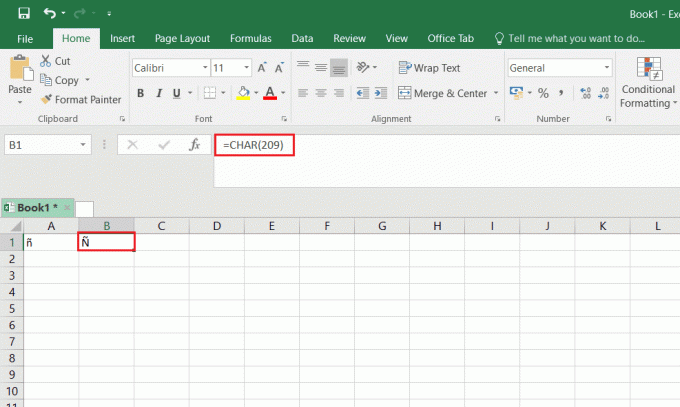
Läs också:Hur man kopierar och klistrar in värden utan formler i Excel
Metod 5: Ändra tangentbordslayout till US International
För att infoga symbolerna Ñ eller ñ kan du ändra layouten på ditt tangentbord till US International och sedan använda höger Alt + N-tangenter för att skriva dem. Så här gör du:
1. Tryck Windows + I-tangenter tillsammans för att öppna inställningar.
2. Klick Tid & Språk från de givna alternativen.

3. Klick Språk i den vänstra rutan.
Notera: Om Engelska Förenta Staterna) är redan installerat, hoppa över Steg 4-5.
4. Klick Lägg till ett språk under Föredragna språk kategori, som visas.

5. Välj Engelska Förenta Staterna) från listan över språk för att installera den.
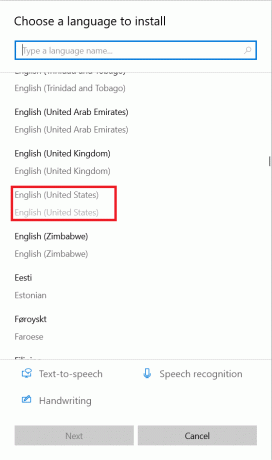
6. Klicka på Engelska Förenta Staterna) för att expandera den och klicka sedan på alternativ knappen, visas markerad.
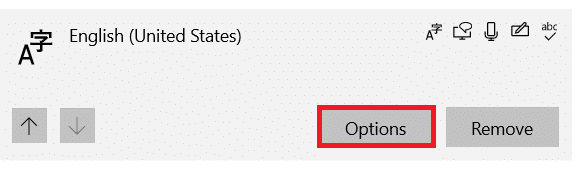
7. Klicka sedan Lägg till ett tangentbord under Tangentbord kategori.
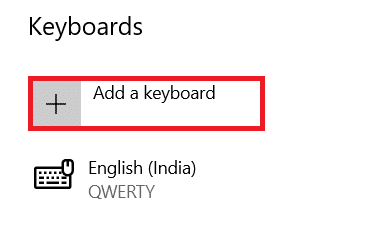
8. Bläddra igenom listan och välj USA-Internationella, som avbildats.
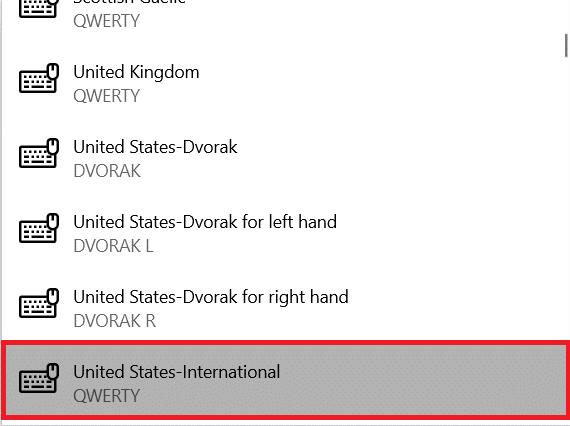
9. Den engelska tangentbordslayouten i USA har installerats. Tryck Windows + mellanslagstangenter för att växla mellan tangentbordslayout.
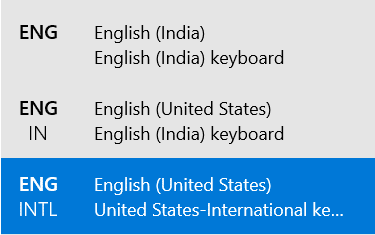
11. Efter att ha bytt till USA-Internationellt tangentbord, Tryck Höger Alt + N-tangenter samtidigt för att skriva ñ. (fungerar ej)
Notera: Med Caps lock på, Följ Steg 11 att skriva Ñ.
Vanliga frågor
Q1. Var kan jag hitta alt-koderna för alla bokstäver på främmande språk?
Ans. Du kan surfa online efter Alt-koder. Många sådana hemsidor finns med alt-koder för specialtecken och främmande språkbokstäver som t.ex Användbara genvägar.
Q2. Hur infogar man bokstäver med insteg?
Ans. Du kan infoga bokstäver med streck genom att trycka på Ctrl + Skift + ^ + (bokstav). Till exempel kan du infoga Ê genom att trycka på Ctrl + Shift + ^ + E-tangenterna samtidigt.
Q3. Hur infogar man bokstäver med accentgrav?
Ans. Du kan enkelt bokstaven med accent grav med kortkommandon. Tryck Ctrl + ` + (bokstavs)tangenter samtidigt. Till exempel kan du infoga à genom att trycka på Ctrl + ` + A.
Q4. Hur infogar man andra vokaler med tildesymbolen?
Ans. Tryck Ctrl + Shift + ~ + (bokstav)-tangenter tillsammans för att skriva den bokstaven med tilde-symbolen. Till exempel att skriva Ã, tryck på Ctrl + Skift + ~ + A-tangenter unisont.
Rekommenderad:
- Hur man laddar ner Hextech Repair Tool
- Hur man lägger till Notepad++ Plugin på Windows 10
- Hur man återställer Outlook-lösenord
- Hur man ställer in Notepad++ som standard i Windows 11
Vi hoppas att den här guiden hjälpte dig att infoga n med tilde med alt-kod. Du lärde dig också hur man skriver tildebokstäver och vokaler på Windows-datorer. Lämna gärna dina frågor och förslag i kommentarsfältet nedan.



